홍여사
★★
옵션
- 신규로 표시
- 북마크
- 구독
- RSS 피드 구독
- 강조
- 인쇄
- 부적절한 컨텐트 신고
05-27-2025 07:02 PM ·
갤럭시 S안녕하세요~♬
명예의 전당 🏆홍여사입니다🤗🤗🤗
지난주말
가까운 산으로 산책을 다녀왔는데요~
전날 비가 많이 내려서
맑은 공기와
계곡 물소리를 느낄 수 있어서
너무 좋았습니다.

사진으로만 담기 아쉬워
그날은 영상으로 담아봤어요^^
하지만, 집에 와서 확인해보니
함께 산책했던 분의
목소리가 영상에 들어가서
아쉬움이 남았어요..ㅠㅠ
하지만, 걱정도 잠시~!!!
오디오 지우개로
사정없이 지워버렸습니다.
😁😁😁
어떻게 사용하는지 한번 보실까요??
1. 편집하고 싶은 영상을 선택한 후
연필 모양을 누릅니다.

어떻게 사용하는지 한번 보실까요??
1. 편집하고 싶은 영상을 선택한 후
연필 모양을 누릅니다.
(또는 하단 가운데 ✨️을 누르셔도
됩니다.)

2. 오른쪽 하단의 스피커 🔊 모양을 누르신 후 오디오 지우개를 누릅니다.

*오디오 지우개를 최초로 사용하실때
아래와 같은 화면이 나타납니다.
확인을 누르세요^^

3. ai가 자동으로 사람의 음성을 인식해서 음성이 있는 구간을

2. 오른쪽 하단의 스피커 🔊 모양을 누르신 후 오디오 지우개를 누릅니다.

*오디오 지우개를 최초로 사용하실때
아래와 같은 화면이 나타납니다.
확인을 누르세요^^

3. ai가 자동으로 사람의 음성을 인식해서 음성이 있는 구간을
노란색으로 보여줍니다.
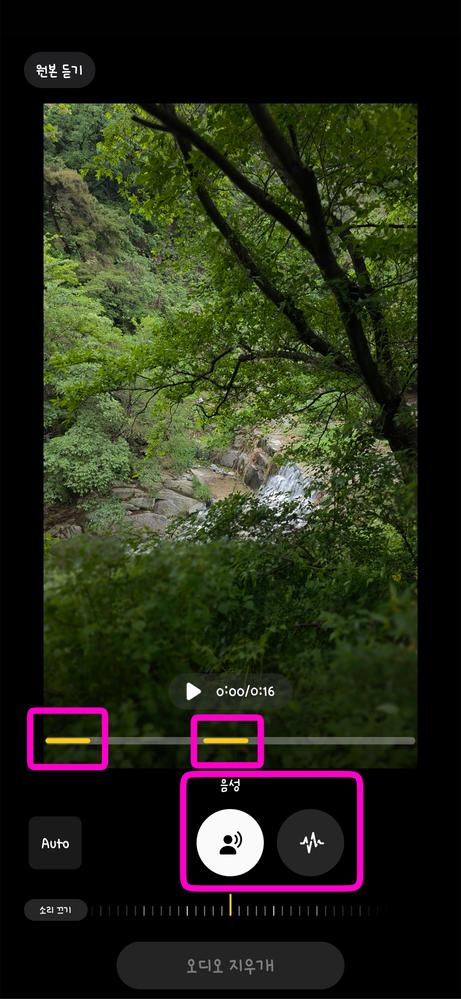
하단의 음성/ 소음 중 하나를 선택하셔서 아래의 표시된 부분을
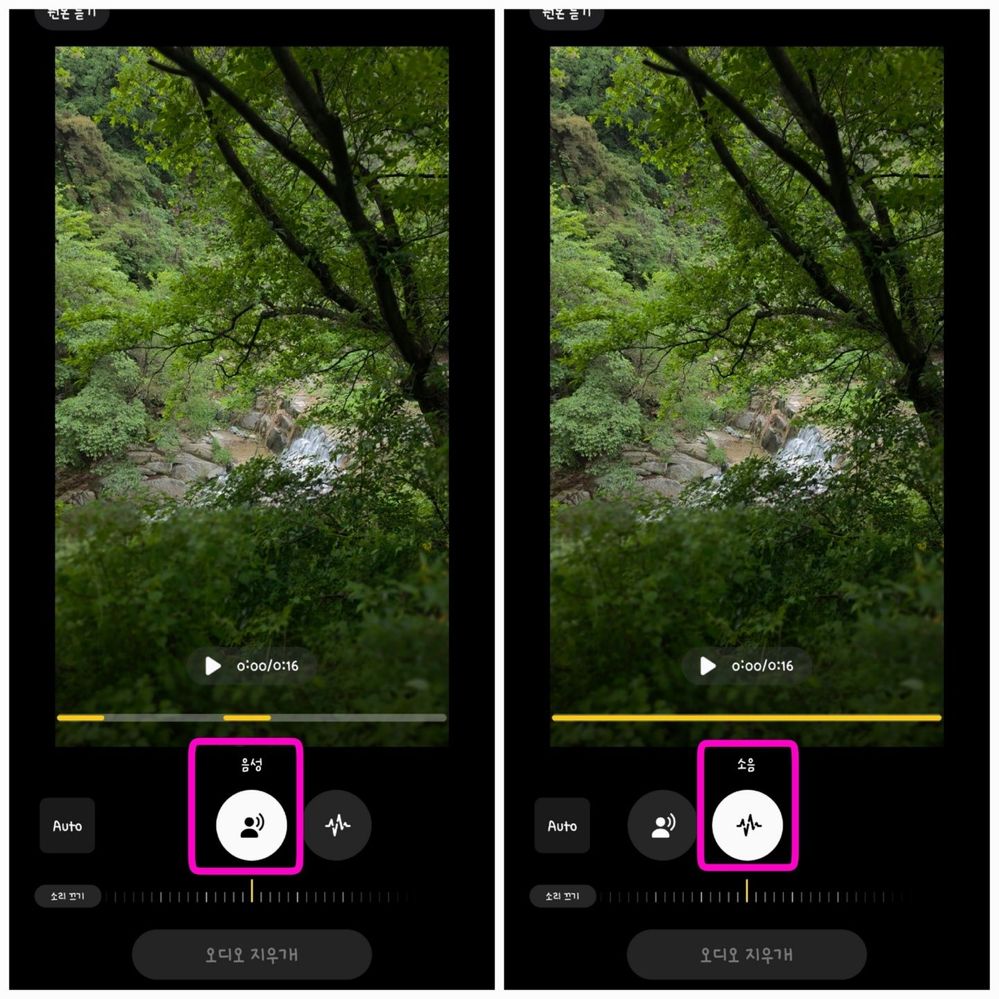
좌우로 움직여서 볼륨을 조절하시면 됩니다.
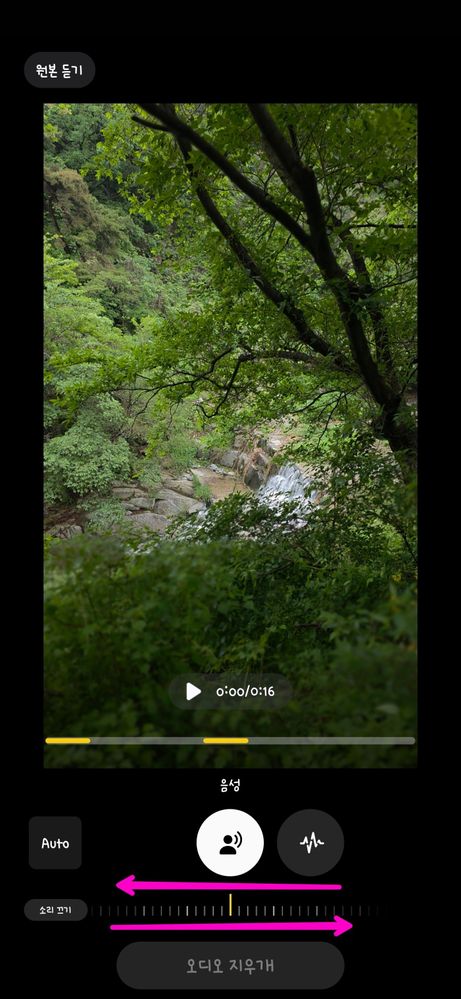
저는 음성을 완전히 없앨게요
-100으로 설정한 후
이대로 적용을 누릅니다.

4. 오른쪽 상단의
다른파일로 저장을 누르시면,

아래와 같이 동영상 저장이 진행 됩니다.

5. 짜란~!!!!
완성~!!!!!!!!
아래와 같이 음성만 깔끔하게 지워지고
계곡물 흐르는 소리만이 들리는
영상이 완성되었습니다.
ai를 이용한
간단한 편집으로
깔끔한 영상 만드시길 바랍니다.
이상, 홍여사였습니다.
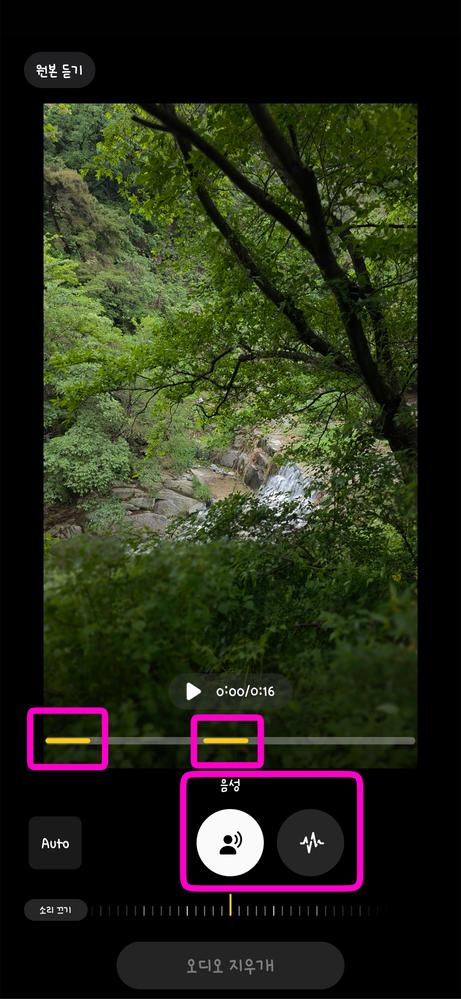
하단의 음성/ 소음 중 하나를 선택하셔서 아래의 표시된 부분을
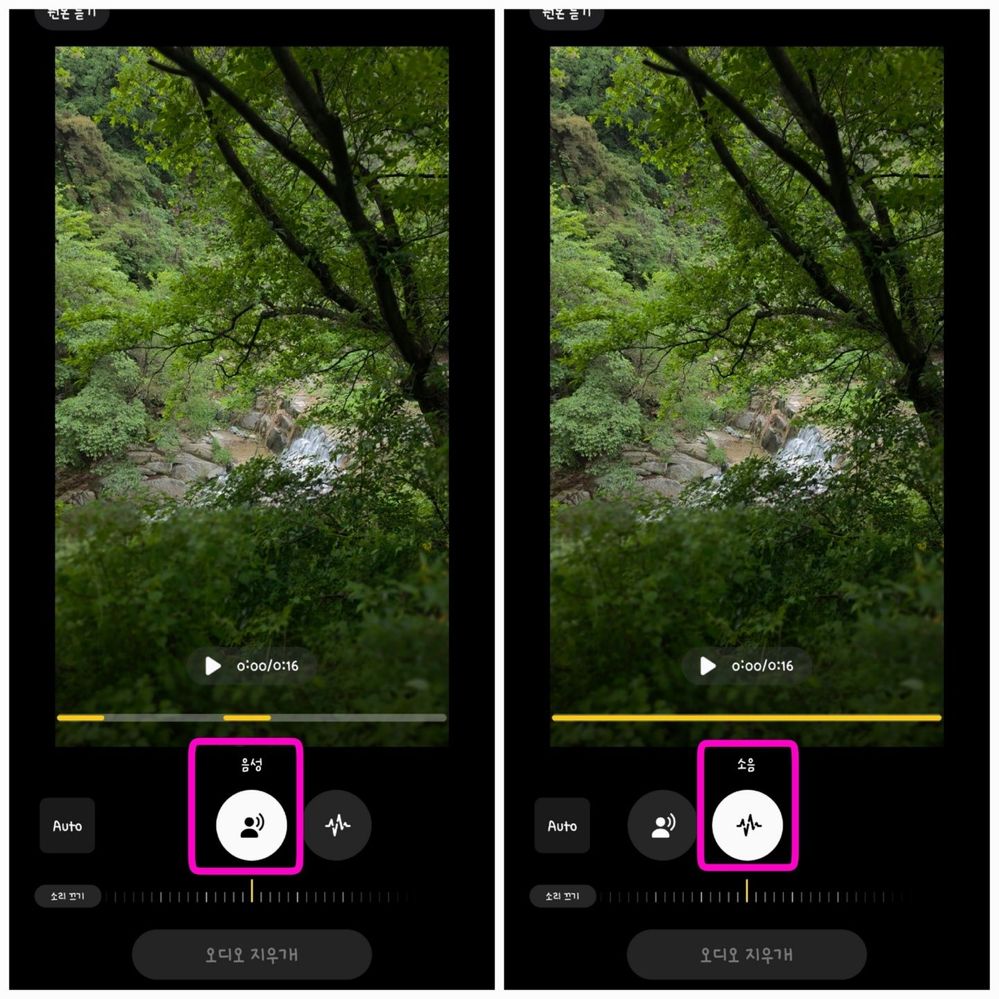
좌우로 움직여서 볼륨을 조절하시면 됩니다.
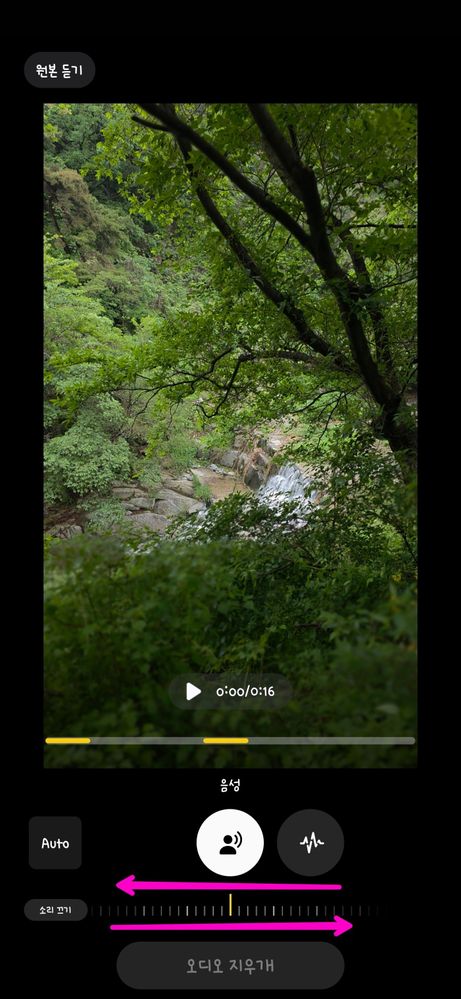
저는 음성을 완전히 없앨게요
-100으로 설정한 후
이대로 적용을 누릅니다.

4. 오른쪽 상단의
다른파일로 저장을 누르시면,

아래와 같이 동영상 저장이 진행 됩니다.

5. 짜란~!!!!
완성~!!!!!!!!
아래와 같이 음성만 깔끔하게 지워지고
계곡물 흐르는 소리만이 들리는
영상이 완성되었습니다.
ai를 이용한
간단한 편집으로
깔끔한 영상 만드시길 바랍니다.
이상, 홍여사였습니다.

16 댓글
옵션
- 신규로 표시
- 구독
- RSS 피드 구독
- 강조
- 인쇄
- 부적절한 컨텐트 신고
05-27-2025 10:47 PM ·
갤럭시 S
AI 오디오 지우개 기능 꽤 유용하다고 생각합니다. 듣고싶은 사운드만 수정해서 들을 수 있고

